
大量の雑誌を整理したいと思った私。
雑誌を分解して残したいページといらないページにとりあえず振り分けたけど、
残そうかどうしようか迷うページもある。
紙として保存するには躊躇するけど、
データ化して残せるなら残したいものってありますよね。
そこで今回、スマホアプリの
フォトスキャン by Googleフォトについて調査してみました。
フォトスキャン by Googleフォトの使い方
フォトスキャン by Googleフォトは、スマホのカメラを使って雑誌を撮り、
それをきれいに調整して残してくれるアプリです。
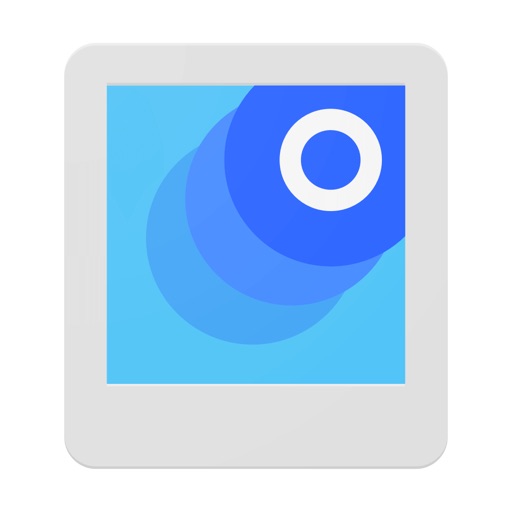
フォトスキャンの使い方はかなり簡単。

フォトスキャンを開くと、すぐにカメラが起動します。
フレーム枠の中に撮りたい部分を入れて写真を撮ります。

写真を撮ると、中心円とその周りに4つの白い丸が現れます。
どこからでもいいので、中心円を白い丸に合わせていきます。
1か所目を合わせると、次に合わせる○が矢印で示されるので、
順番通り円に白丸を合わせていきます。

ただ、この順番は無視しても4か所合わせれば問題なさそうです。
わざと順番無視してやってみたけどちゃんとできたので^^
机などの無駄な部分はすべて削除されて、
雑誌部分だけになった画像が、スマホのフォトに保存されました。
編集したりしなくていいのはかなり楽ですね。
そして、操作はたったこれだけなのでめちゃくちゃ簡単です(^O^)/
googleフォトスキャンで雑誌は保存できる?
使い方は簡単なフォトスキャンですが、
雑誌がきれいに保存できなければ意味がないですよね。
雑誌を保存するという目的のもと、抑えておきたい部分をチェックしていきます。
フォトスキャンの写真の画質は?
最も重要ともいえるのが写真の画質。
紙のざらざらした感じが写真に写ってしまっては意味がないですもんね。
字はちゃんと読める?
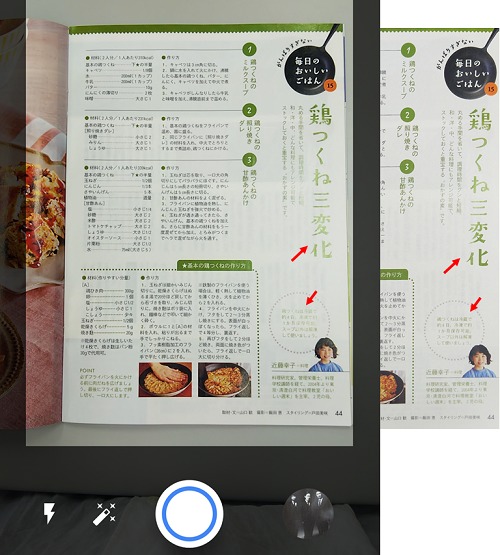
上の画像は、
左側が今からフォトスキャンで撮ろうとしている時の写真。
つまり、目で見えているのと同じ状態ということ。
で、右側にちらっと見えているのが、フォトスキャンで出来上がった画像。
赤の矢印のところを注視してもらうと、明らかに字が鮮明に見えていませんか?
これが、フォトスキャンのすごいところで、
写真を撮った後に4か所の白丸と円を合わせましたよね?
その時に、雑誌の光の当たり具合を補正しているみたいなんです。
で、出来上がりでは光で見えづらかった部分が、補正されて見えるようになっているということ。
これが完璧にできれば、雑誌の保存はできそうですね。
ただ、字を見てもらうと分かりますが、
若干潰れていたり、薄くて読みづらいです(;^ω^)
今回試した雑誌はB5サイズのものなので、
一般的な雑誌のサイズ(A4よりひと回り大きい)になると
さらに字は小さくなって潰れやすくなるんじゃないかと想像。
A4ワイドの月刊誌で撮ってみた結果は、

やっぱり字が鮮明には写りませんでした。
頑張れば読める…くらいの感じです(>_<)
字が読めないと困る雑誌を残したい人には、このアプリは不向きのようです。
写真はきれい?
写真をきれいに残すのも、スキャンの重要な役割ですよね。
先ほど字の部分でも紹介しましたが、
フォトスキャンでは光の当たり具合を補正してくれるので、
写真がきれいに仕上がるとされています。
まずは、写真を今撮ろうとしている時の料理の写真です。
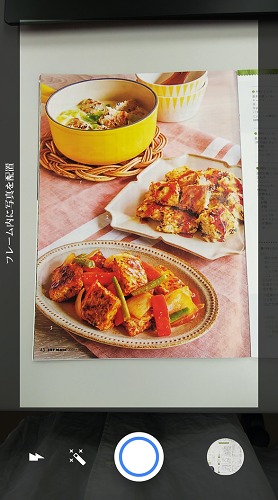
で、次がフォトスキャンで撮って保存された画像です。

どうですか?
全体的に白っぽいのは、まあ許容範囲として、
画質悪くなっている気がするのは私だけでしょうか?
例えば、

上の画像部分。
普通にスマホカメラで撮った方が、色が鮮やかでおいしそうに見える。
ただ、決してフォトスキャンの解像度が低いわけでもなさそうなので、
あとはどこまで許せるか?個人の判断になってくるんだろうなと思います。
先ほどの三代目岩ちゃんの画像くらいの画質なら写真としては私はOKかな~。
傾いていても補正できる
写真を撮って雑誌を残すとき、絶対にうまくいかないのが、まっすぐに撮るということ。
どんなに雑誌の真上から、スマホも並行に持って撮っているつもりでも、
人が撮っている限り、絶対にまっすぐには撮ることはできないですよね、たぶん。
画像編集でトリミングしようとして、
『あぁ~全然まっすぐじゃない』ってなること、よくあります。
雑誌をデータで保存するなら、このまっすぐ撮れない問題も重要だと思うんです。
で、フォトスキャンでわざと傾けて撮ってみました。
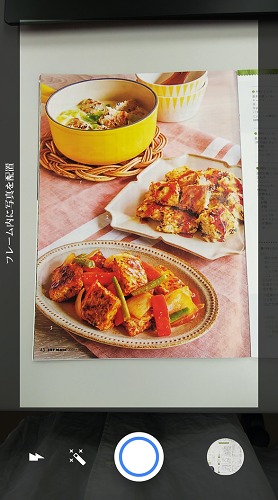
カメラを傾けて撮ろうとしているので、雑誌の画像が台形になってます。
で、フォトスキャンで撮った後の画像がこちら。

はい、さっき見比べた写真と同じです(;^ω^)
でも、傾きがしっかりと補正されています。
補正するとき、端の画像をカットしてるんじゃない?!と疑ってみましたが、
撮る前の画像と見比べても、カットされたようには見えません。
これはさすが!という感じです^^
使い方でも話しましたが、
フォトスキャンで補正が終了すると自動的にスマホのフォトフォルダに保存されます。
なので、いちいち画像を保存する必要はなく便利です。
ただ、フォトスキャンはここまでの操作しかできません。
これで十分?
いや、そんなわけないですよね??
だって、『雑誌』ですよ!
1枚1枚フォトで保存ではなく、ページ順にPDFとかで保存したいんです私。
先ほどの画像で言えば、
料理の写真ページとレシピのページはセットで保存したいです。
でも、残念ながらフォトスキャンでは画像保存するまで。
それ以上のことはできないんです。
方法としては、
フォトスキャンで保存した画像をDropboxなどを使ってパソコンと共有し、
パソコンで画像をPDF化してまとめる。
ということになるのかなと。
ちょっとめんどくさそう~。
フォトスキャン by Googleフォト使い方まとめ

Googleのフォトスキャンは、
雑誌を撮る時によくある照明などの光を補正してくれるというすごい機能があります。
でも、使ってみると、画質はちょっと落ちる気がするし、
文章を保存するにはちょっと不向きな感じもします。
ただ、斜めに撮ってもまっすぐきれいに修正してくれるので、
そこは試してみて感動した部分かな。
フォトスキャンでは、画像を写真(jpg)として保存はしてくれるけど、
PDFで複数枚まとめるところまでの機能はついていないのが、かなり残念。
PDF化までできるスキャンアプリ、探してみようかな。


